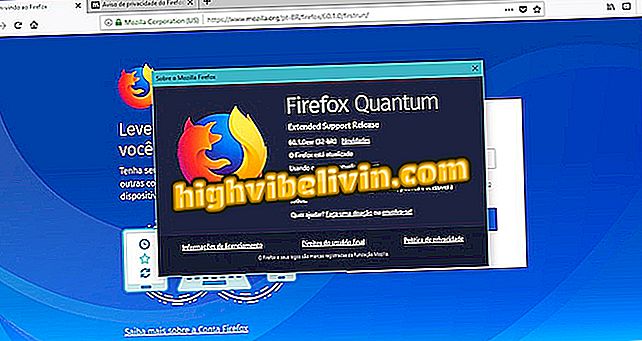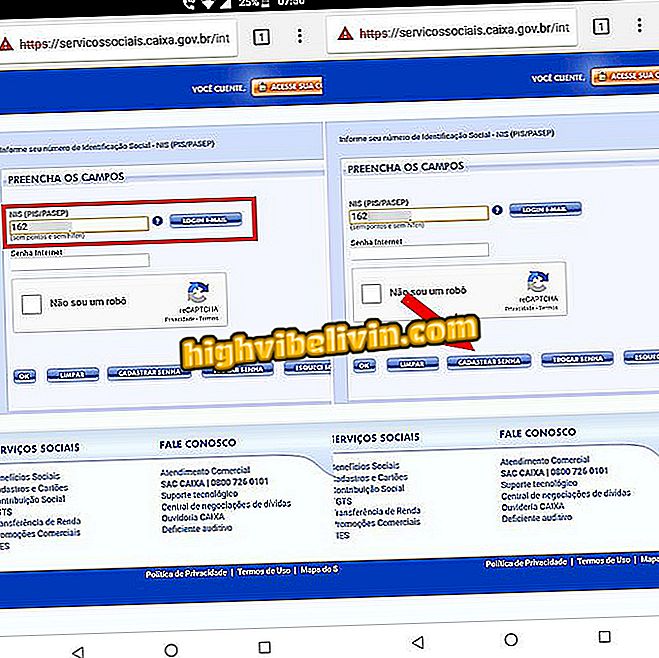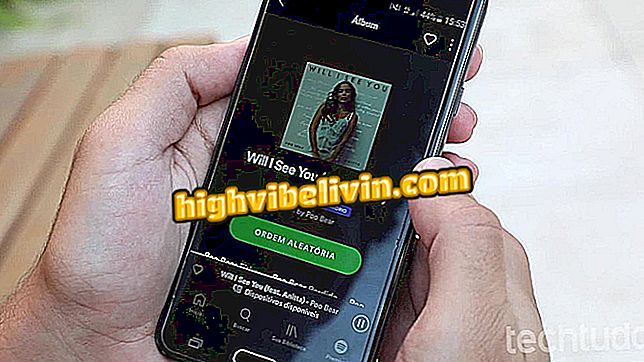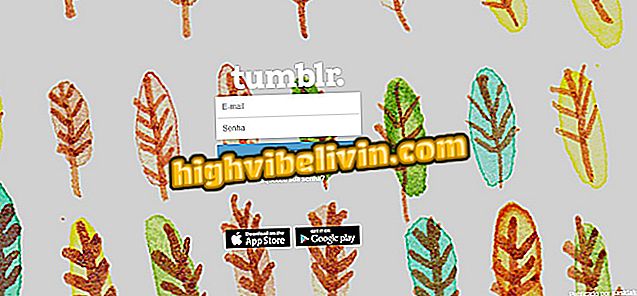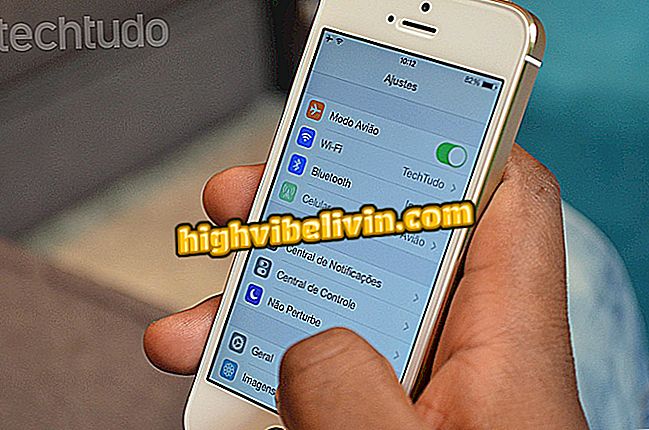วิธีซิงโครไนซ์การตั้งค่าระหว่างอุปกรณ์กับ Windows 10
การปรับการตั้งค่าและแอพพลิเคชั่นในอุปกรณ์ทั้งหมดของคุณนั้นใช้เวลานานและน่าเบื่อหน่ายและนี่คือที่ซึ่งคุณสมบัติการซิงโครไนซ์การตั้งค่า Windows 10 สามารถช่วยได้
Surface Laptop ของ Microsoft มาถึงเป็นคู่แข่งกับ MacBook และ Chromebook
ด้วยคุณสามารถซิงค์การตั้งค่าและโปรแกรมเบ็ดเตล็ด Windows ทั้งหมดของคุณ สิ่งนี้มีประโยชน์มากเพราะถ้าคุณซื้อผลิตภัณฑ์ Windows อื่นหรือติดตั้งระบบปฏิบัติการนั้นใหม่จากพีซีคุณไม่จำเป็นต้องติดตั้งอีกครั้ง เพื่อช่วยให้คุณได้รับประโยชน์สูงสุดจากคุณสมบัตินี้บทช่วยสอนนี้จะแสดงวิธีเปิดใช้งานและกำหนดค่าการซิงโครไนซ์การตั้งค่า

วิธีซิงโครไนซ์การตั้งค่าระหว่างอุปกรณ์กับ Windows 10
เมื่อคุณเปิดใช้งานการซิงโครไนซ์การกำหนดค่าบนพีซีที่ใช้ Windows 10 ระบบปฏิบัติการจะดูแลการตั้งค่าทั้งหมดของคุณและตั้งค่าเหมือนกันสำหรับอุปกรณ์ Windows 10 ทั้งหมดคุณสามารถเลือกการตั้งค่าที่จะซิงโครไนซ์บนอุปกรณ์ของคุณเช่นรหัสผ่าน เบราว์เซอร์ธีมสีและอื่น ๆ
แอพ: รับเคล็ดลับที่ดีที่สุดและข่าวล่าสุดบนโทรศัพท์ของคุณ
ในการเปิดใช้งานการซิงโครไนซ์ก่อนอื่นคุณต้องลงชื่อเข้าใช้ Windows 10 ด้วยบัญชี Microsoft ของคุณและทำตามขั้นตอนต่อไปนี้ จากนั้นทำซ้ำในอุปกรณ์ทั้งหมดที่คุณต้องการซิงค์โดยใช้บัญชีเดียวกัน
ขั้นตอนที่ 1 เปิดการตั้งค่า Windows 10 ในการดำเนินการนี้ให้คลิกปุ่มเริ่มจากนั้นคลิกที่ไอคอนรูปเฟือง หากคุณต้องการกดปุ่ม Win + i;

การเข้าถึงการตั้งค่า Windows 10
ขั้นตอนที่ 2 ในหน้าต่าง "การตั้งค่า Windows" คลิกตัวเลือก "บัญชี"
ขั้นตอนที่ 3 ภายใต้ "บัญชี" คลิก "ตั้งค่าการซิงโครไนซ์";
การตั้งค่า "ขั้นตอนที่ 4 หากตัวเลือก "การตั้งค่าการซิงโครไนซ์" เป็น "ปิด" คลิกตัวควบคุมด้านล่างเพื่อสลับไปที่ "เปิด";
ขั้นตอนที่ 5 เพิ่มเติมจาก "การตั้งค่าการซิงโครไนซ์" คุณจะเห็นตัวเลือกที่สามารถซิงโครไนซ์ได้ ตรวจสอบสิ่งที่คุณต้องการใช้หรือยกเลิกการเลือกที่คุณไม่ต้องการ โดยทั่วไปสามารถใช้งานได้ทันทียกเว้นตัวเลือก "รหัสผ่าน" ซึ่งต้องมีการยืนยันบัญชี ในการเปิดใช้งานคุณต้องคลิกที่ "ยืนยัน";

เปลี่ยนตัวเลือกและเริ่มต้นการยืนยันบัญชี
ขั้นตอนที่ 6 ในขั้นตอนแรกของการยืนยันคุณต้องป้อนหมายเลขโทรศัพท์ 4 หลักที่ลงทะเบียนไว้ในบัญชีของคุณและคลิกปุ่ม "ถัดไป"

ป้อนหมายเลขโทรศัพท์ 4 หลักของบัญชี
ขั้นตอนที่ 7 เมื่อคุณได้รับรหัสยืนยันที่ส่งไปยังโทรศัพท์ของคุณผ่าน SMS ให้ป้อนรหัสในหน้าจอถัดไปและคลิกปุ่มถัดไป

ป้อนรหัสยืนยันที่ได้รับ
พร้อม! เมื่อคุณตั้งค่าอุปกรณ์อื่น ๆ ทั้งหมดของคุณด้วยบัญชีเดียวกันทุกครั้งที่พวกเขาเชื่อมต่อการซิงโครไนซ์จะเสร็จสิ้นและคุณจะสามารถเข้าถึงรายการเดียวกันกับที่คุณตั้งค่าให้ซิงค์โดยไม่มีปัญหาใด ๆ เพลิดเพลินกับความสะดวกสบาย
มีอะไรดีไปกว่า: โน๊ตบุ๊คอัลตร้าบุ๊ก MacBook? แสดงความคิดเห็นใน